[id-00010] Windows安装SQL server2022数据库教程
1. 下载SQL Server 2022与SSMS
第一个:SQL Server 2022 Developer 是一个全功能免费版本,许可在非生产环境下用作开发和测试数据库。
官网下载地址:https://www.microsoft.com/zh-cn/sql-server/sql-server-downloads
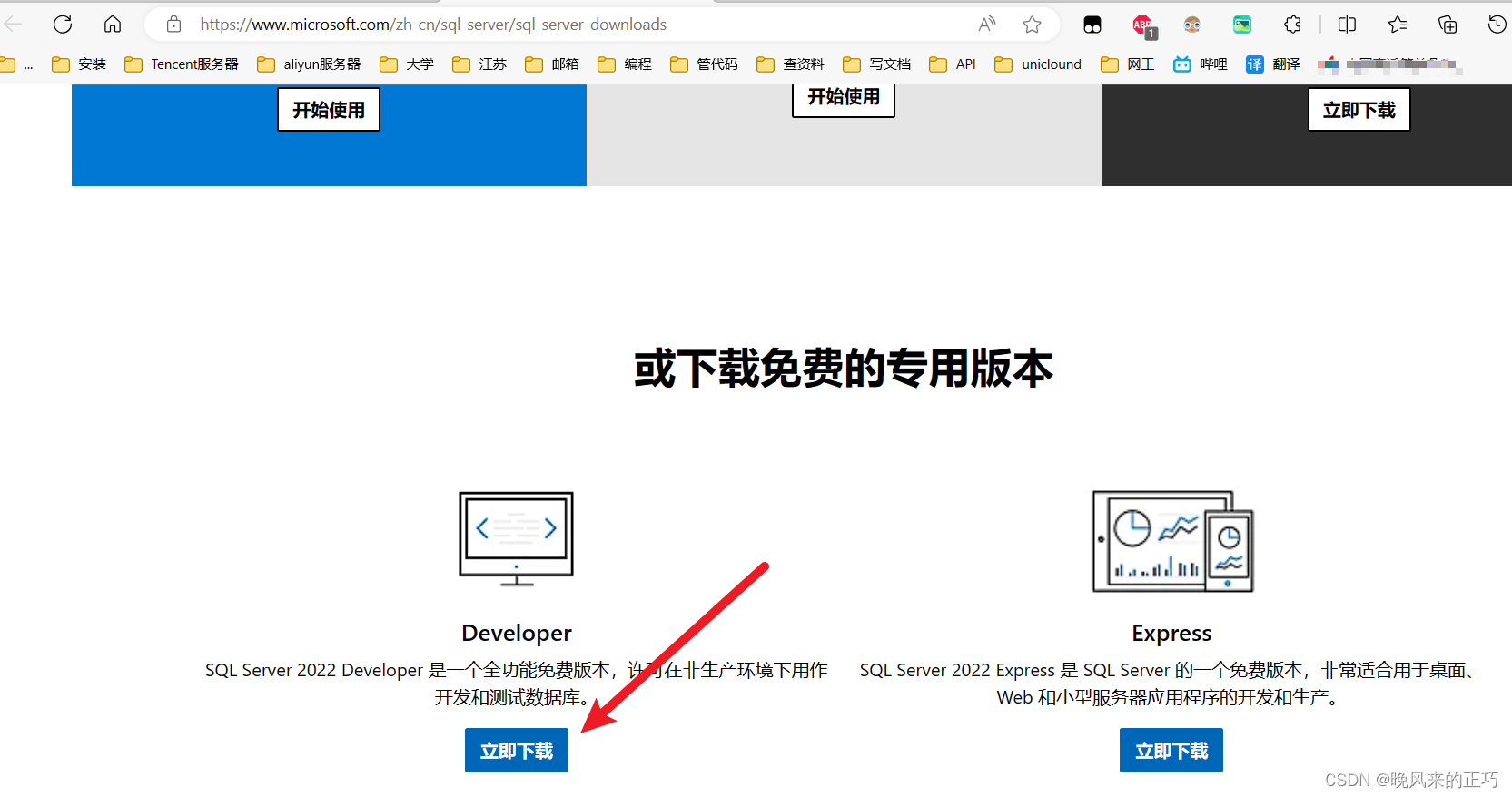
双击打开下载好的程序,选择下载介质,然后按照图片选项下载,路径自己决定下到哪。
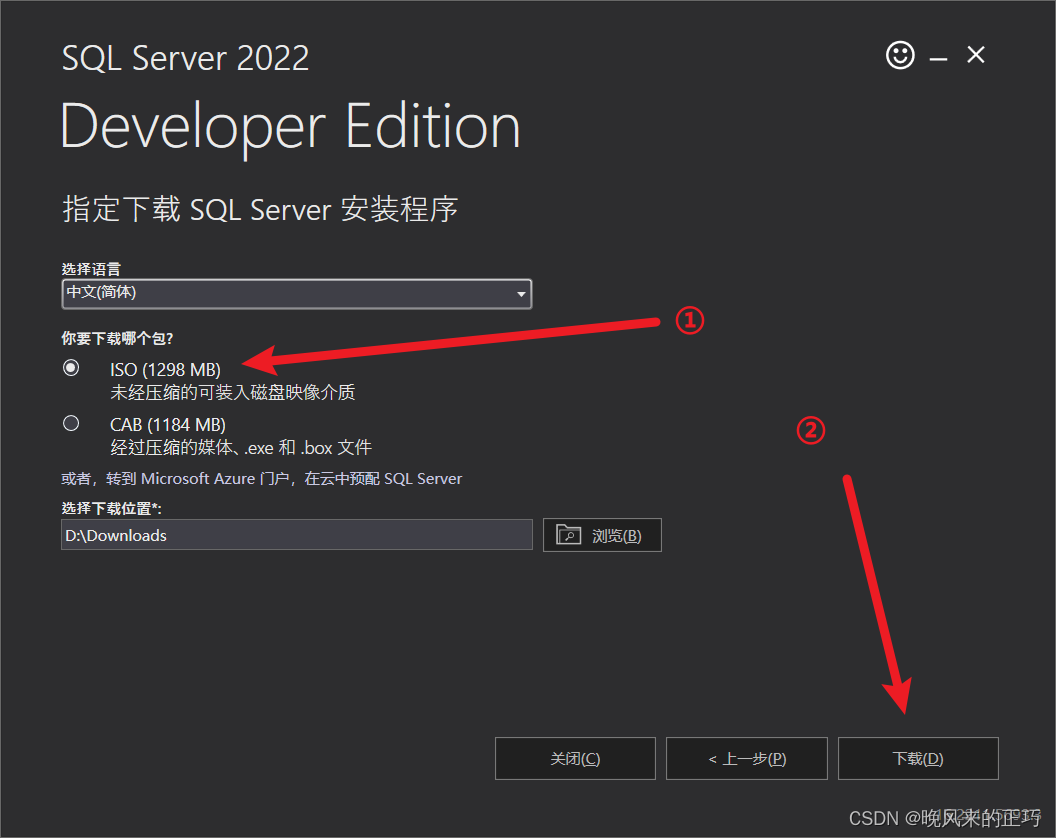
第二个:SQL Server Management Studio (SSMS) 是一种集成环境,用于管理从 SQL Server 到 Azure SQL 数据库的任何 SQL 基础结构。 SSMS 提供用于配置、监视和管理 SQL Server 和数据库实例的工具。 使用 SSMS 部署、监视和升级应用程序使用的数据层组件,以及生成查询和脚本。
官网链接:https://learn.microsoft.com/zh-CN/sql/ssms/download-sql-server-management-studio-ssms?view=sql-server-ver16
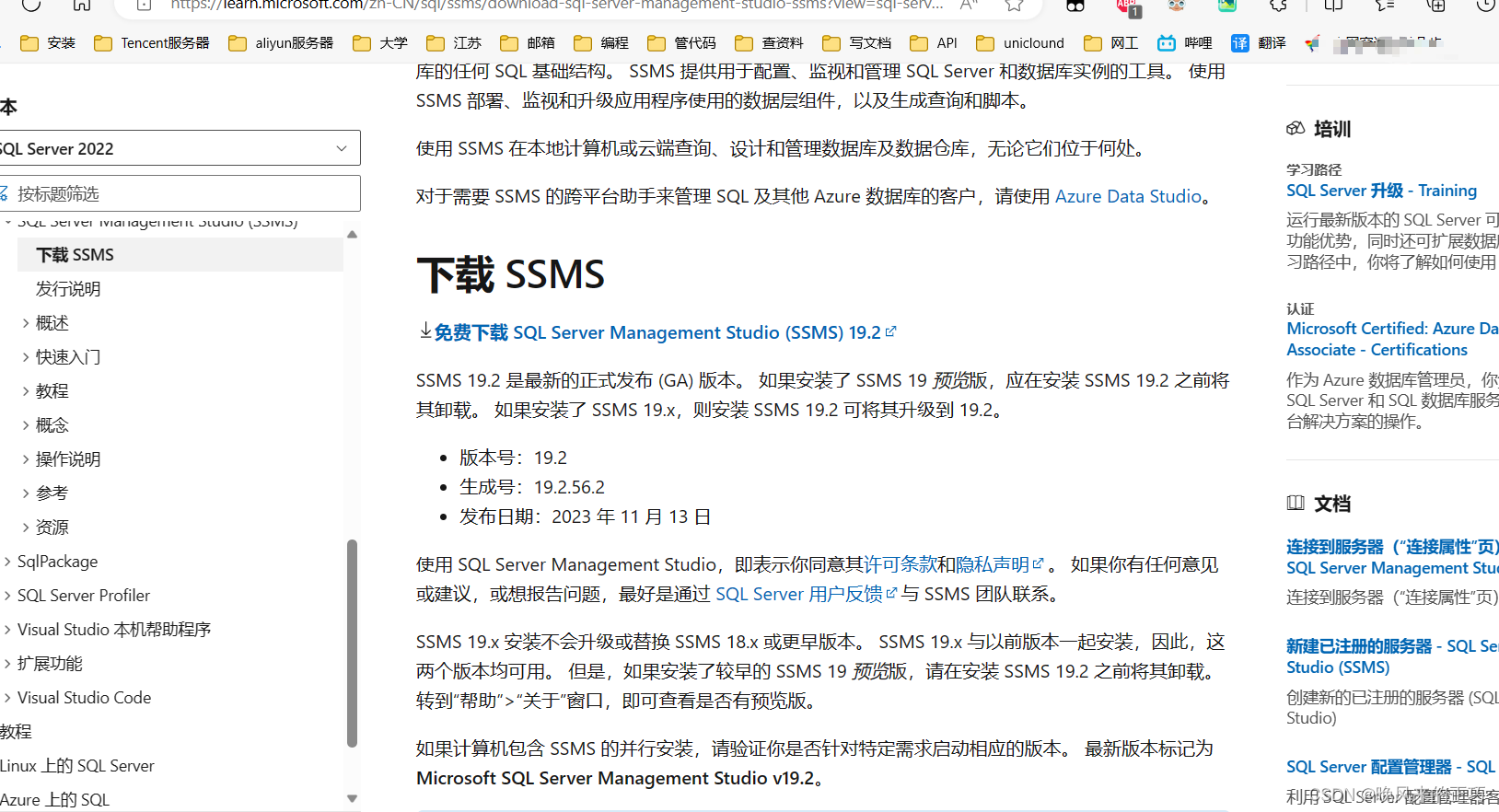
全部下载好之后是有三个文件的,如下:
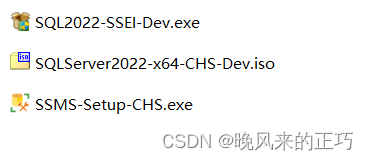
2. 关闭Windows防火墙(非必须)
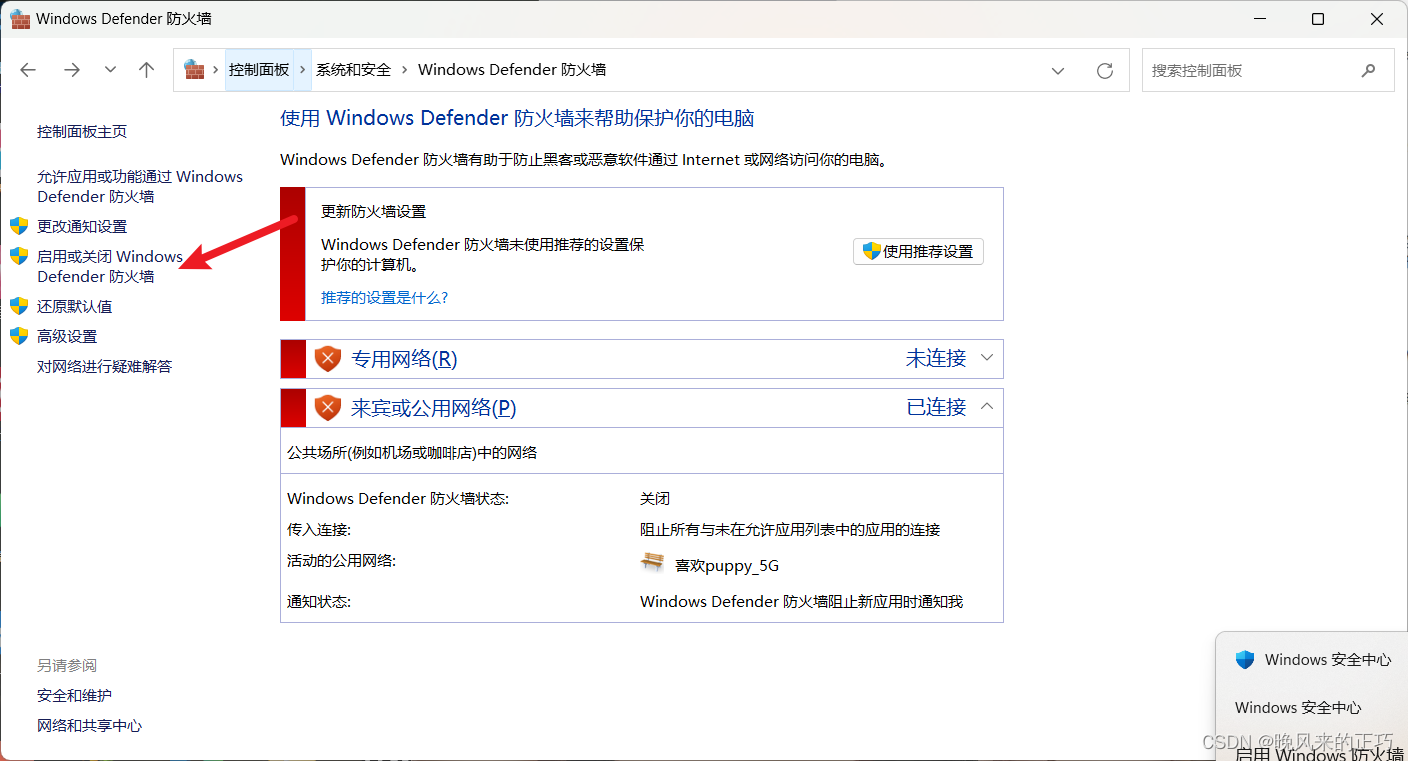
3. 开始安装SQLServer2022(跟步骤)
解压SQLServer2022-x64-CHS-Dev.iso,然后双击setup.exe开始安装,跟着步骤走就行。
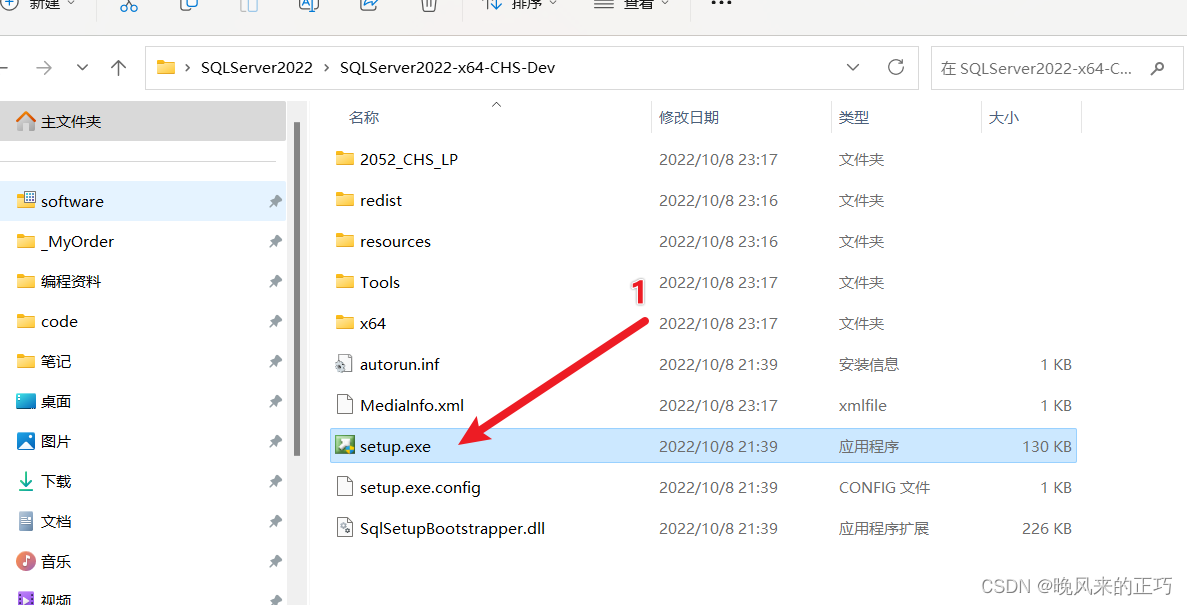
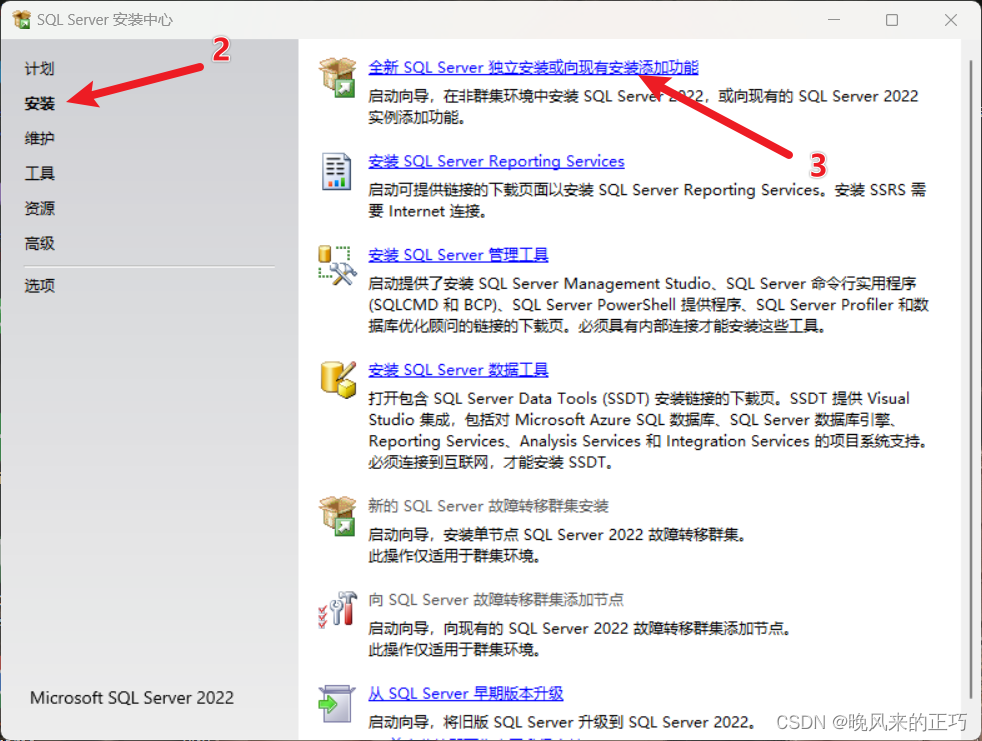
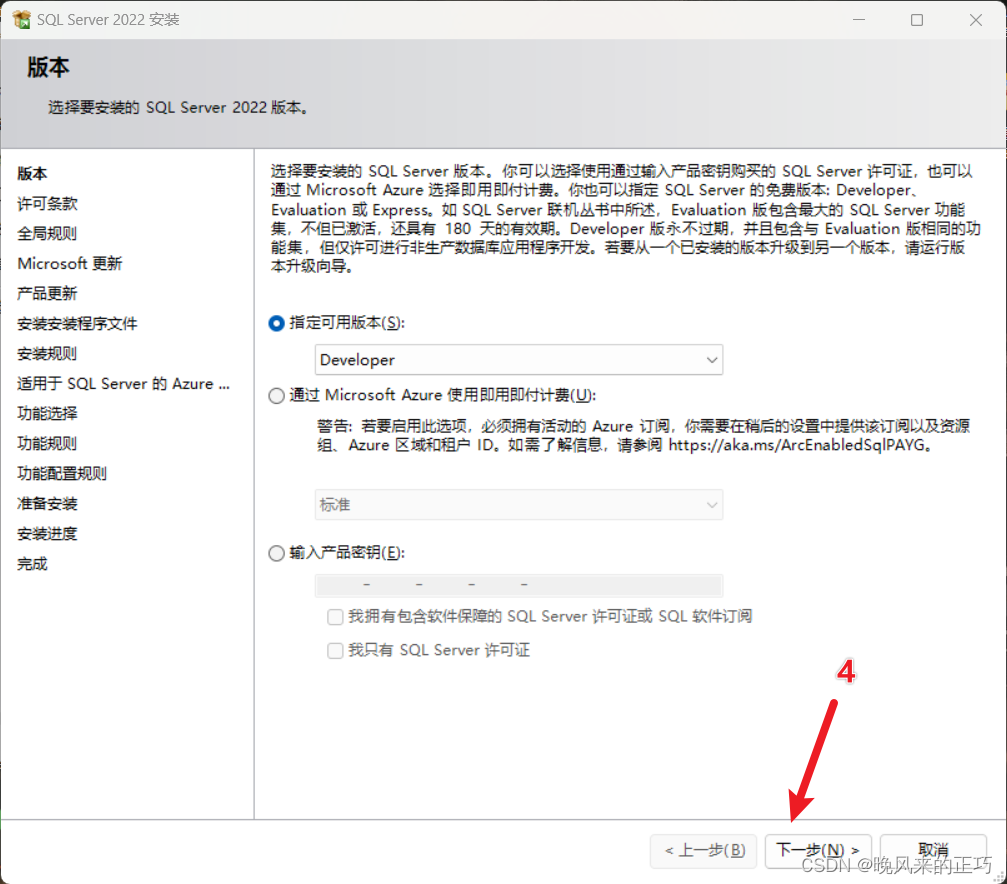
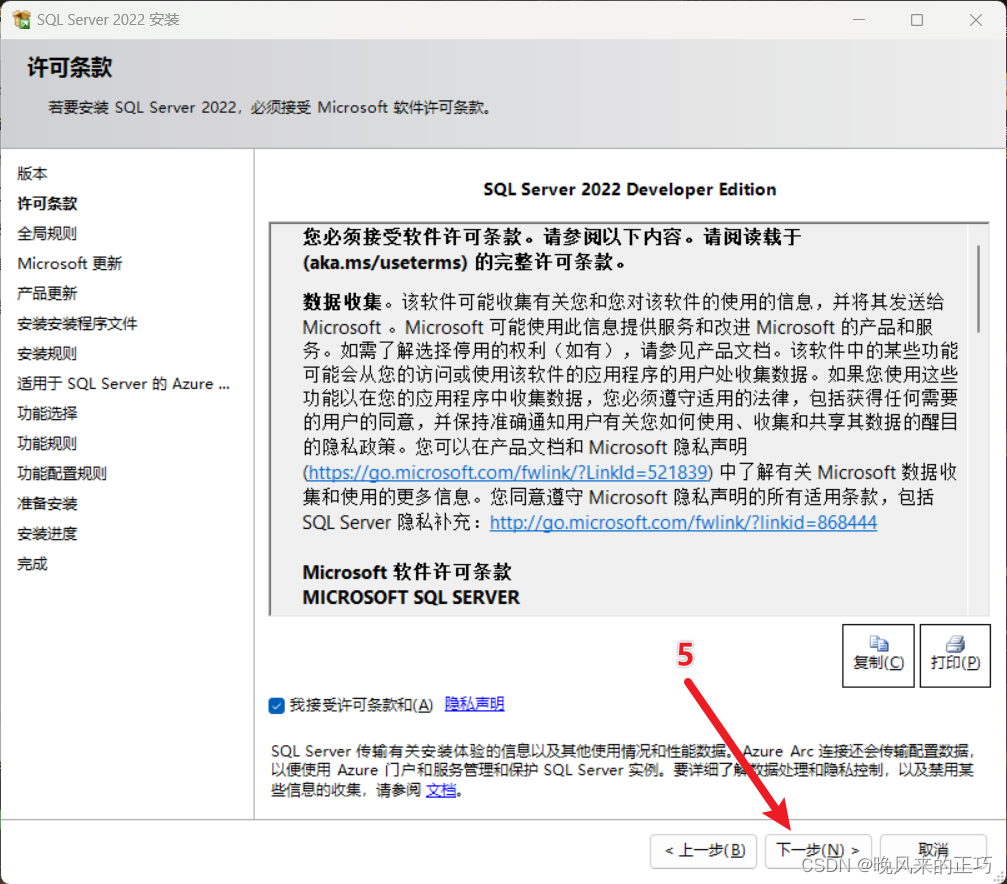
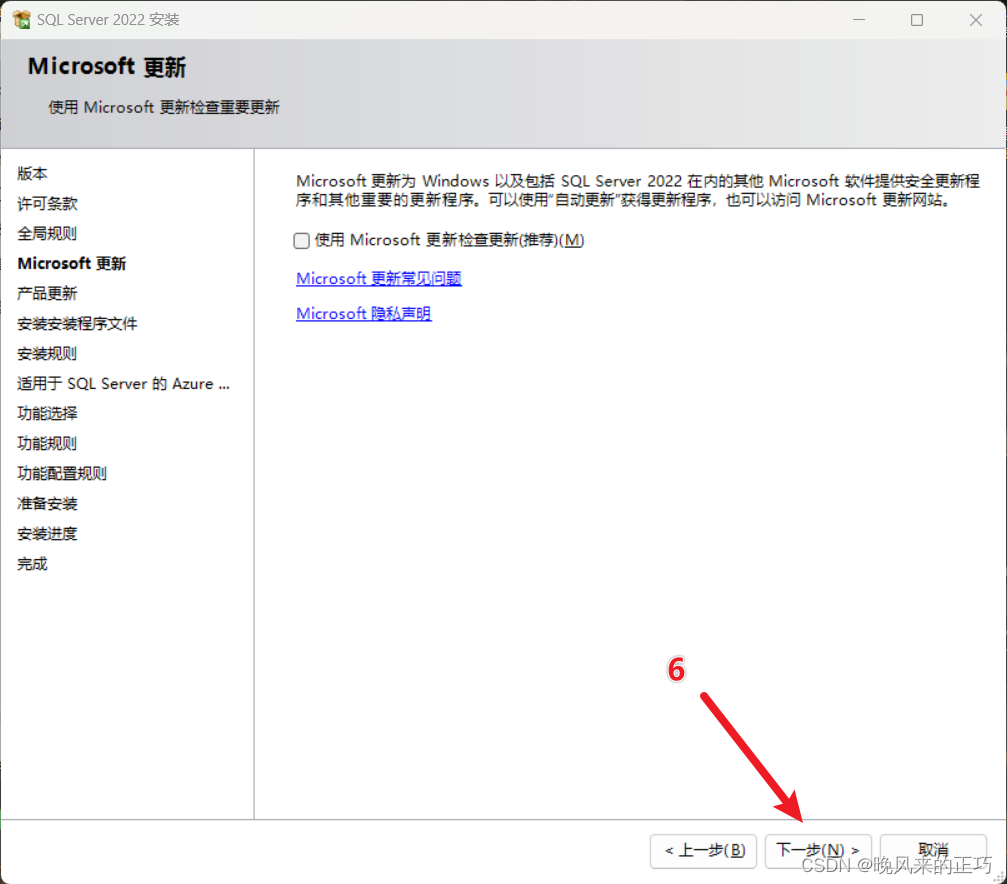
如果没有关闭防火墙这里的Windows防火墙状态会是警告,可以直接点击下一步,忽略警告即可。
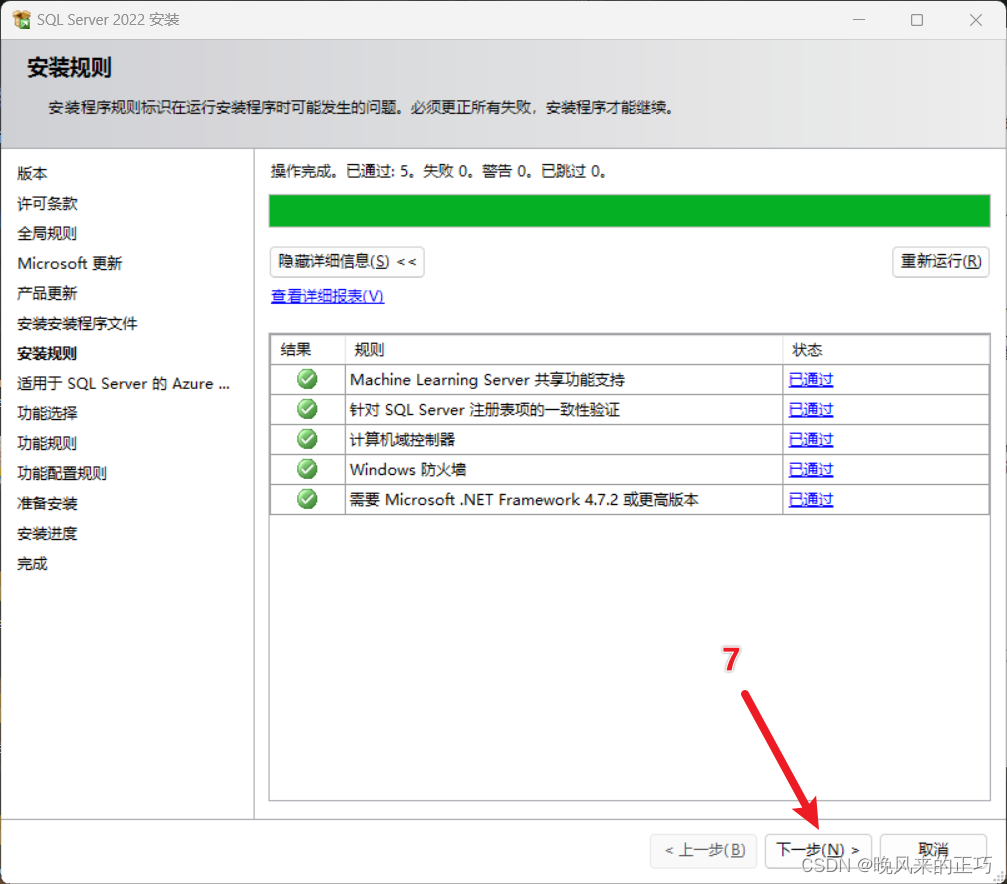
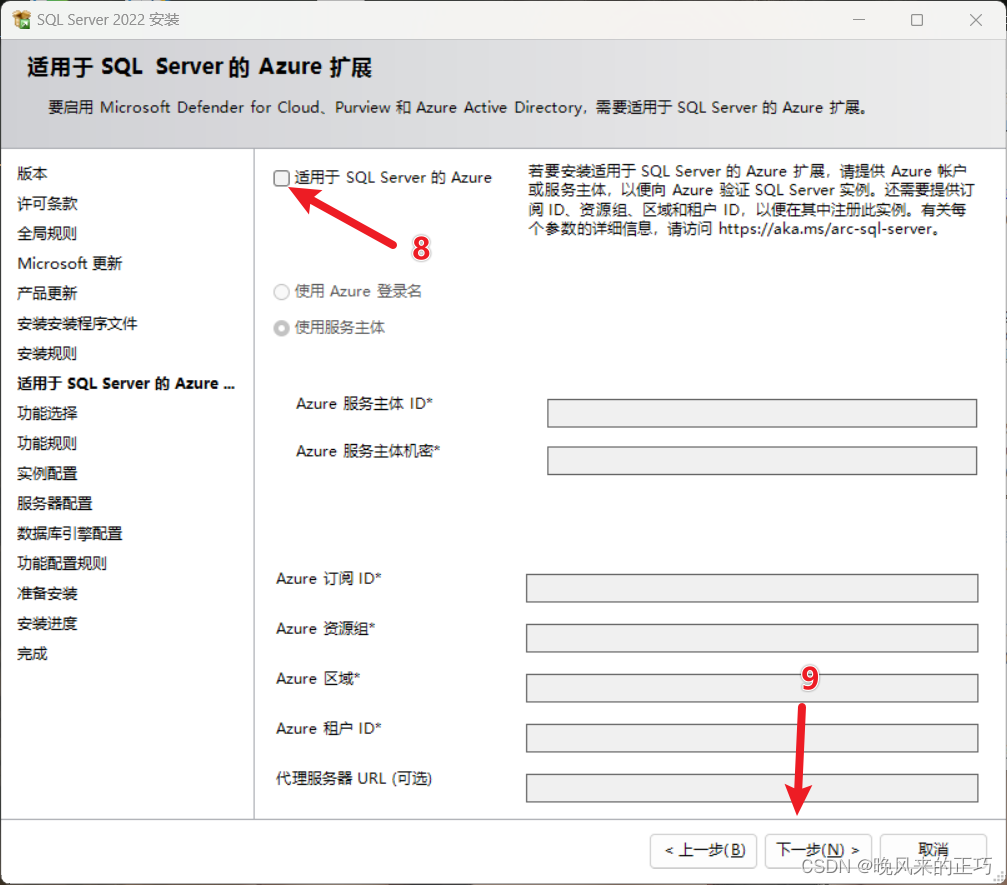
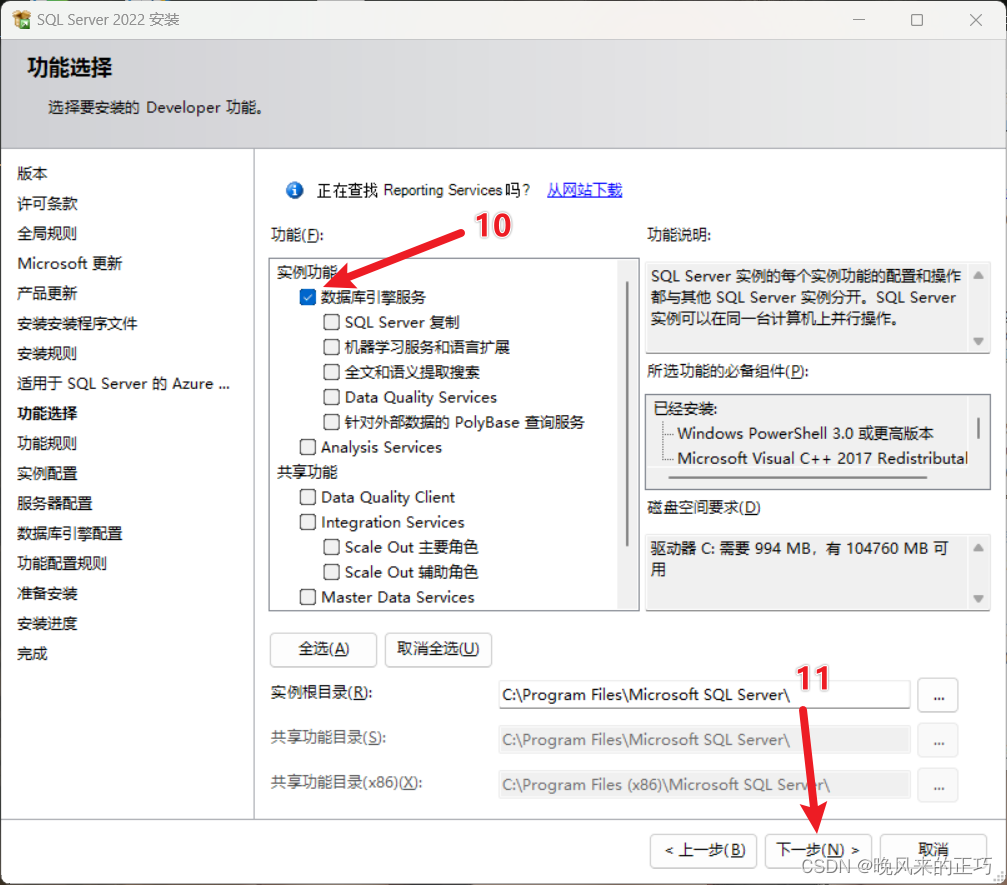
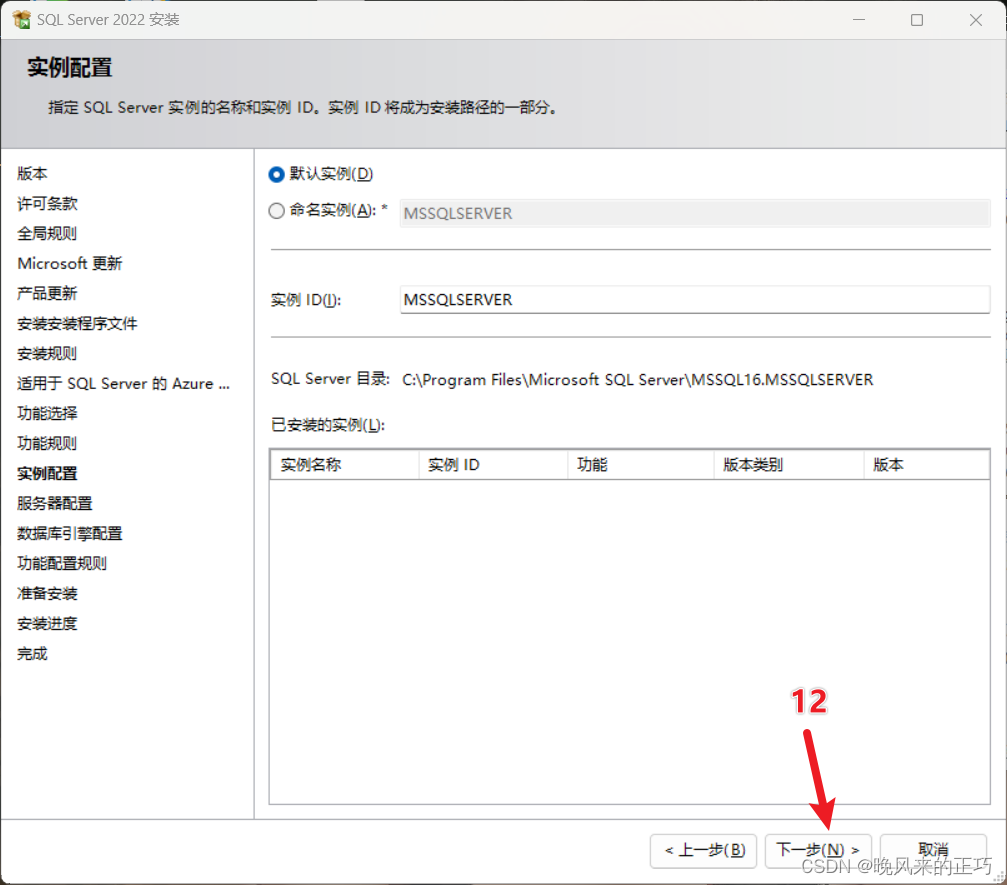
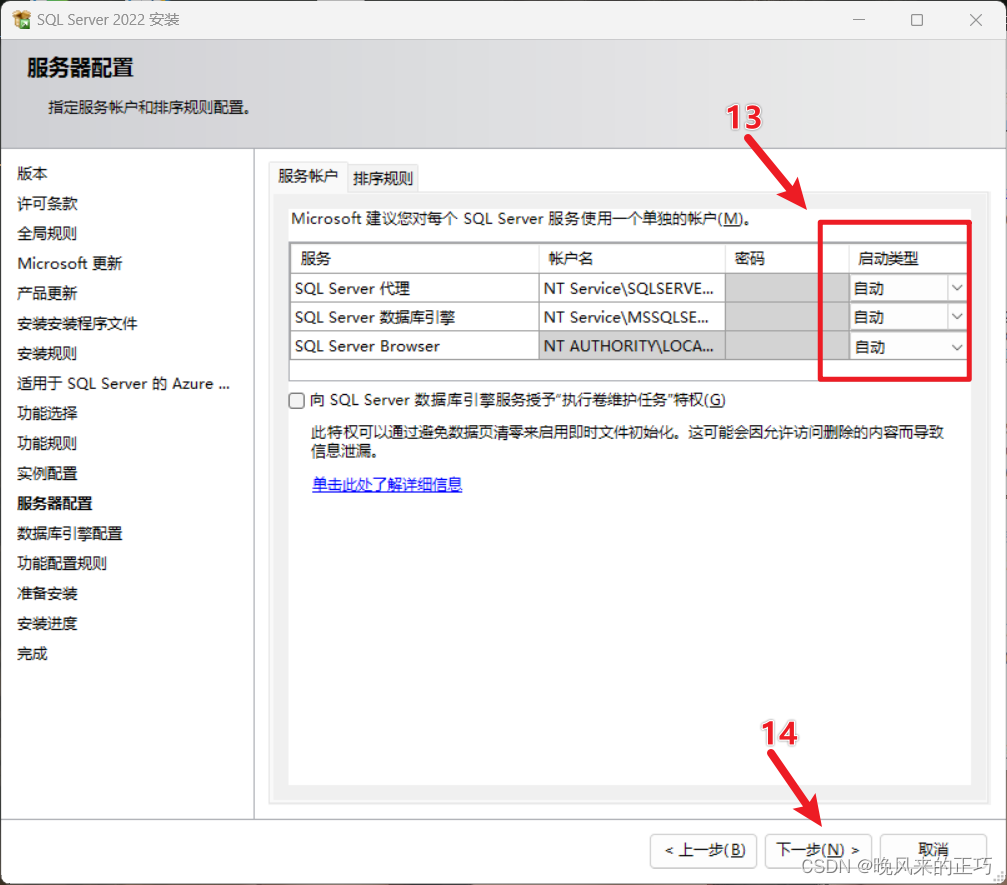
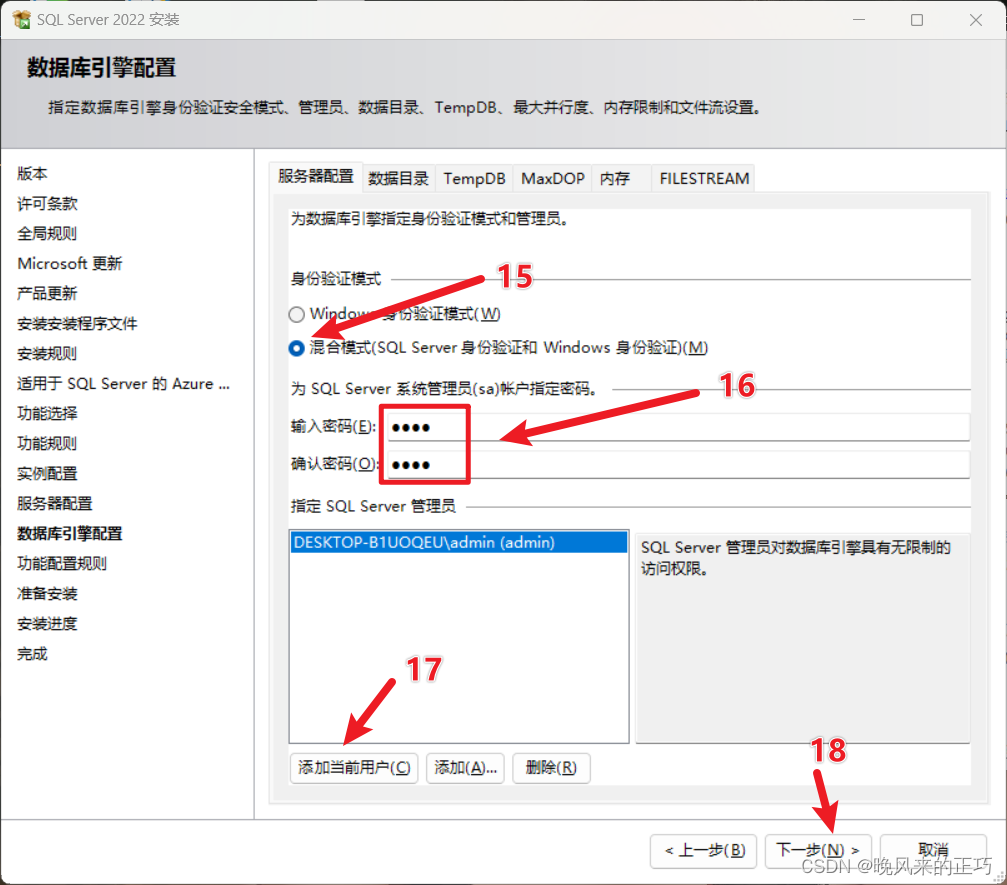
这里还有一个下一步,再点击一下,最后开始安装,等待安装完成即可。
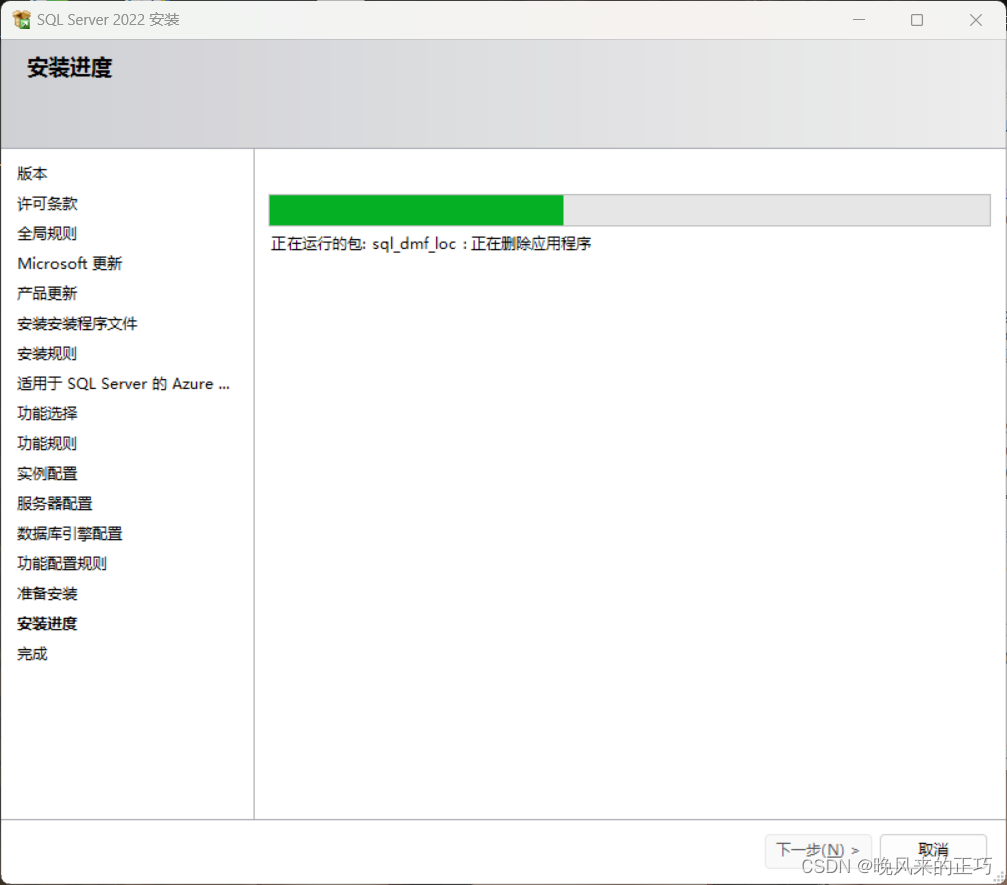
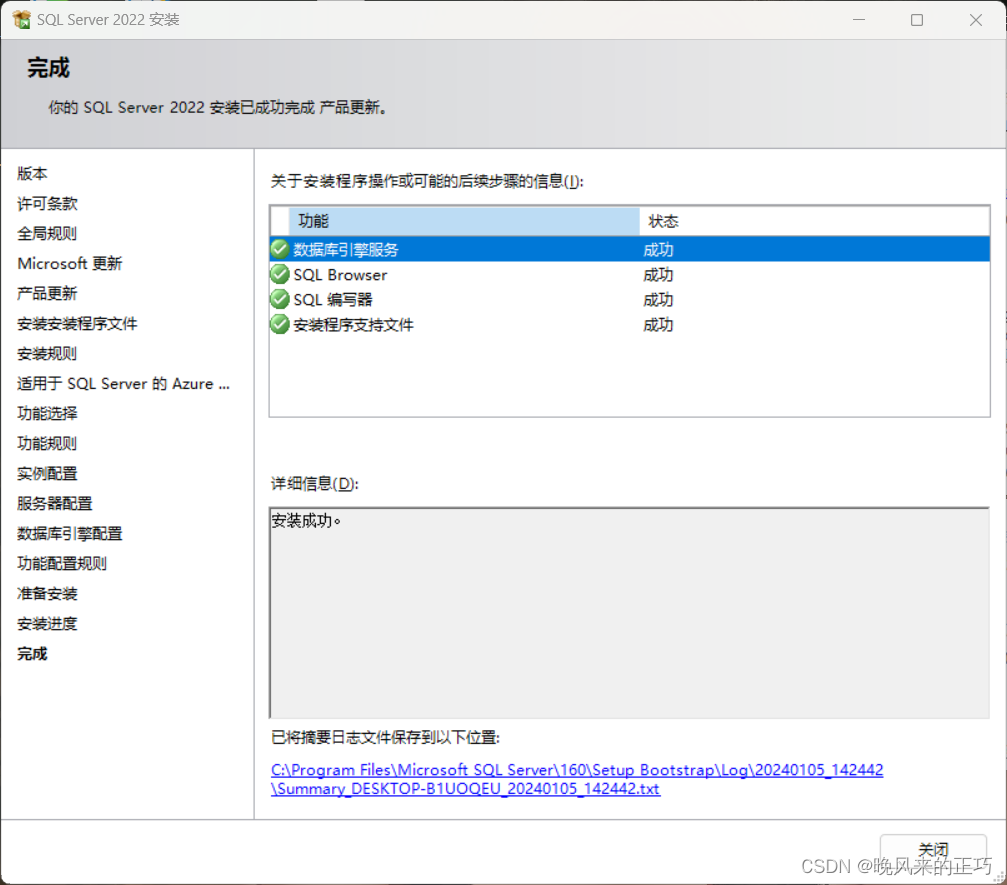
4. 开始安装SSMS(跟步骤)
双击SSMS-Setup-CHS.exe
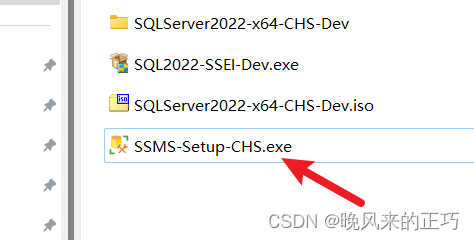
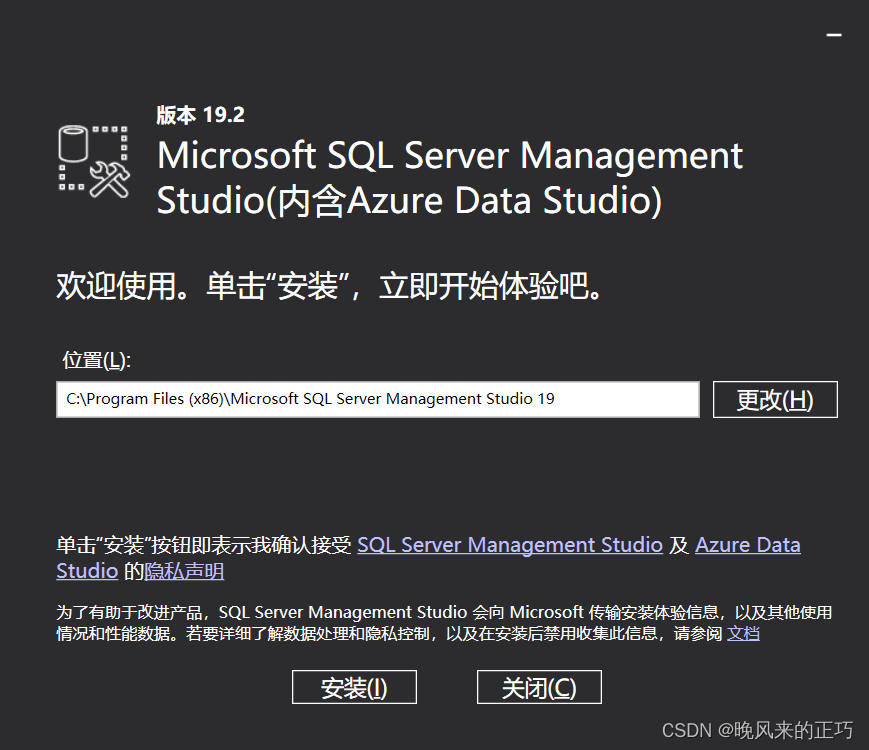
5. 安装完成,打开SQL Server Management Studio 19
可以把快捷方式搞到桌面哈

这里直接默认Windows-身份认证
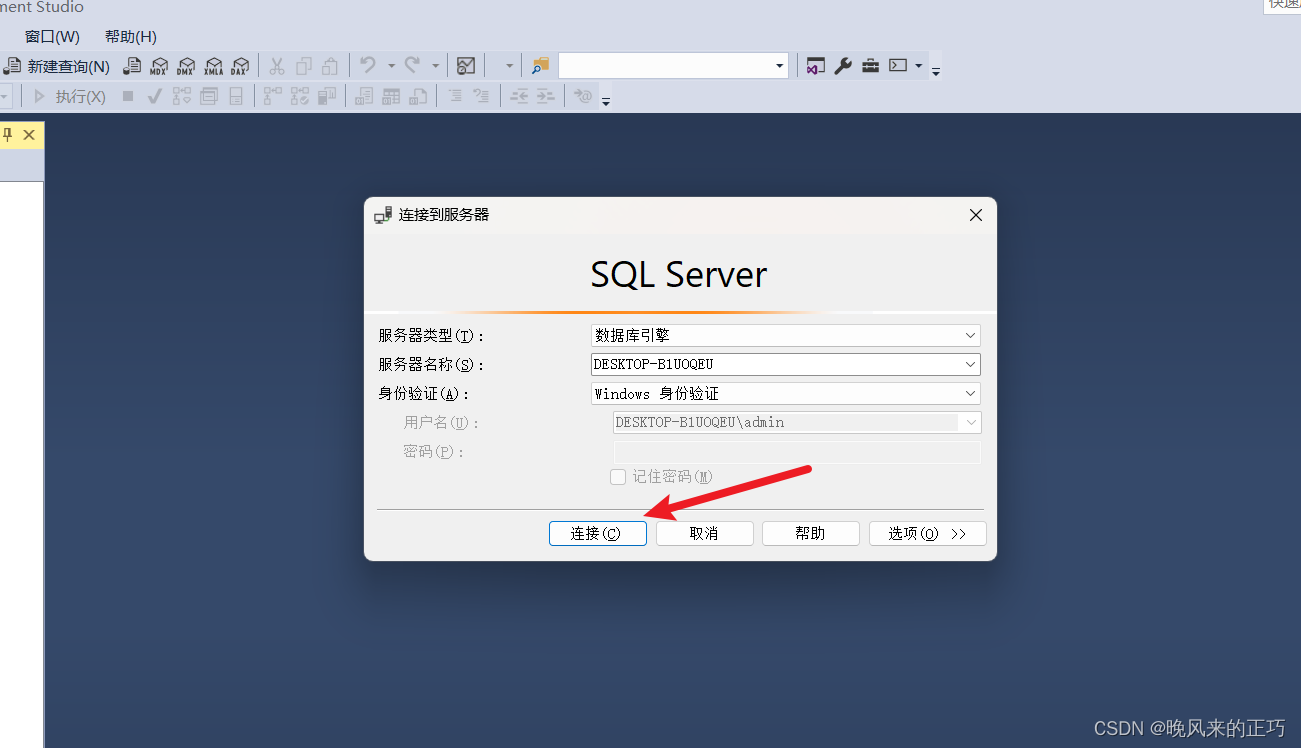
6. 如何设置登录账号密码?
下面的路给你指出来了,自行配置
推荐:映射都勾上,状态记得授予和启用









 本文详细指导了如何在Windows上下载并安装SQLServer2022Developer版本,包括SSMS,以及如何设置登录账号密码。步骤包括关闭防火墙(非强制)、安装SQLServer2022、安装SSMS和配置登录权限。
本文详细指导了如何在Windows上下载并安装SQLServer2022Developer版本,包括SSMS,以及如何设置登录账号密码。步骤包括关闭防火墙(非强制)、安装SQLServer2022、安装SSMS和配置登录权限。















 803
803











 被折叠的 条评论
为什么被折叠?
被折叠的 条评论
为什么被折叠?










